在文档编排时,编号列表是梳理逻辑的好帮手,但缩进错位、间距混乱等问题很容易破坏整体美感。其实只要找对方法,编号格式问题都能轻松解决。下面分享一套高效的编号列表缩进调整方案,通过几个关键步骤,让你的列表排版既整齐又专业。
一、调整编号与页边距的距离
操作时先选中整个编号列表——如果列表较长,双击列表区域就能快速选中。右键选择“调整列表缩进”后,在弹出的窗口里,“编号位置”就是控制编号与页边距距离的关键。这里可以自由切换厘米、字符等单位,比如正文左对齐时,设置成0.5厘米就能让编号和页边距保持恰到好处的间隔。
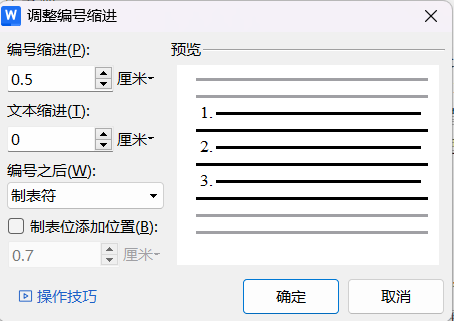
二、调整文本与页边距的距离
同样在“调整列表缩进”窗口中,“文本缩进”参数决定了文本的整体位置。比如设置为2厘米时,文本会以编号的位置为起点向右偏移,形成清晰的视觉层次。如果需要经常处理同类文档,把常用数值保存成样式,能大大提高后续排版效率。
三、调整编号与文本的间距
在“编号之后”选项里,“空格”“制表符”或“无特别标示”三种选择各有适用场景:正式文档用“空格”保留一个字符间隔更显规范;紧凑排版选“无特别标示”可减少留白。设置时能实时预览效果,确认后点击确定即可。
四、解决“无法选中编号”的问题
要是右键点编号没反应,没法调出调整窗口,大概率是用了手动输入的“1.”“2.”。这时候得先删掉手动编号,选中段落从“开始”菜单重新添加自动编号,之后就能正常调整了。
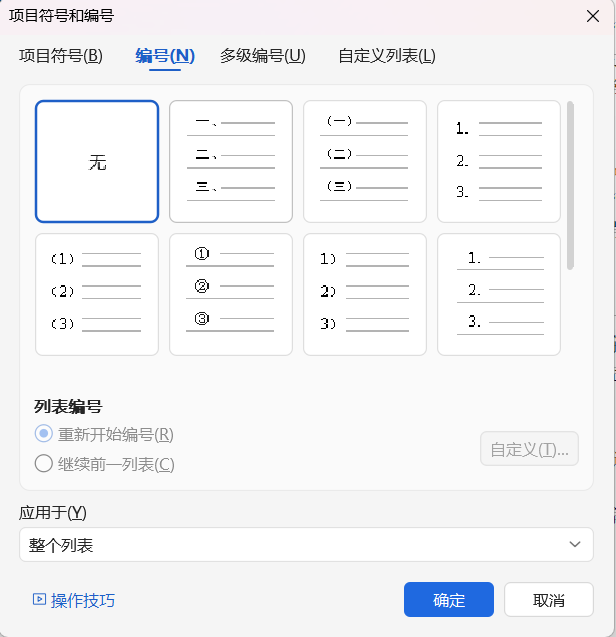
规范的编号列表排版,核心就是灵活运用“调整列表缩进”功能。遇到问题先检查编号是否自动生成,再针对性调整参数,就能让文档既美观又易读。整齐的格式不仅能给人专业的第一印象,更能让内容逻辑清晰可见。






